
Vad du ska veta
- Desktop: Välj en låt och klicka sedan på mikrofonikonen på Nu spelas bar.
- Mobil: Välj en låt > tryck på Nu spelas stapeln eller den synliga delen av överlägget sångtext. Svep uppåt från botten när låten börjar.
- Texten synkroniseras med låtens takt.
Den här artikeln förklarar de enkla stegen för att visa texter i Spotify-streamingappen.
Hur kan jag se låttexter på Spotify?
Spotify tillhandahåller sångtexter till många av sina spår. En mikrofonikon indikerar om texten är tillgänglig för låten. Så här visar du dem på dator och mobil.
Visa sångtexter på skrivbordet
Instruktionerna nedan är för Spotify-skrivbordsappen.
-
Starta Spotify på ditt skrivbord.
-
Välj en låt att spela.
-
På Nu spelas bar, välj mikrofonikonen.
-
En färgstark skärm kommer att visa texten med en markerad del som rullar med låten när den spelas i bakgrunden.
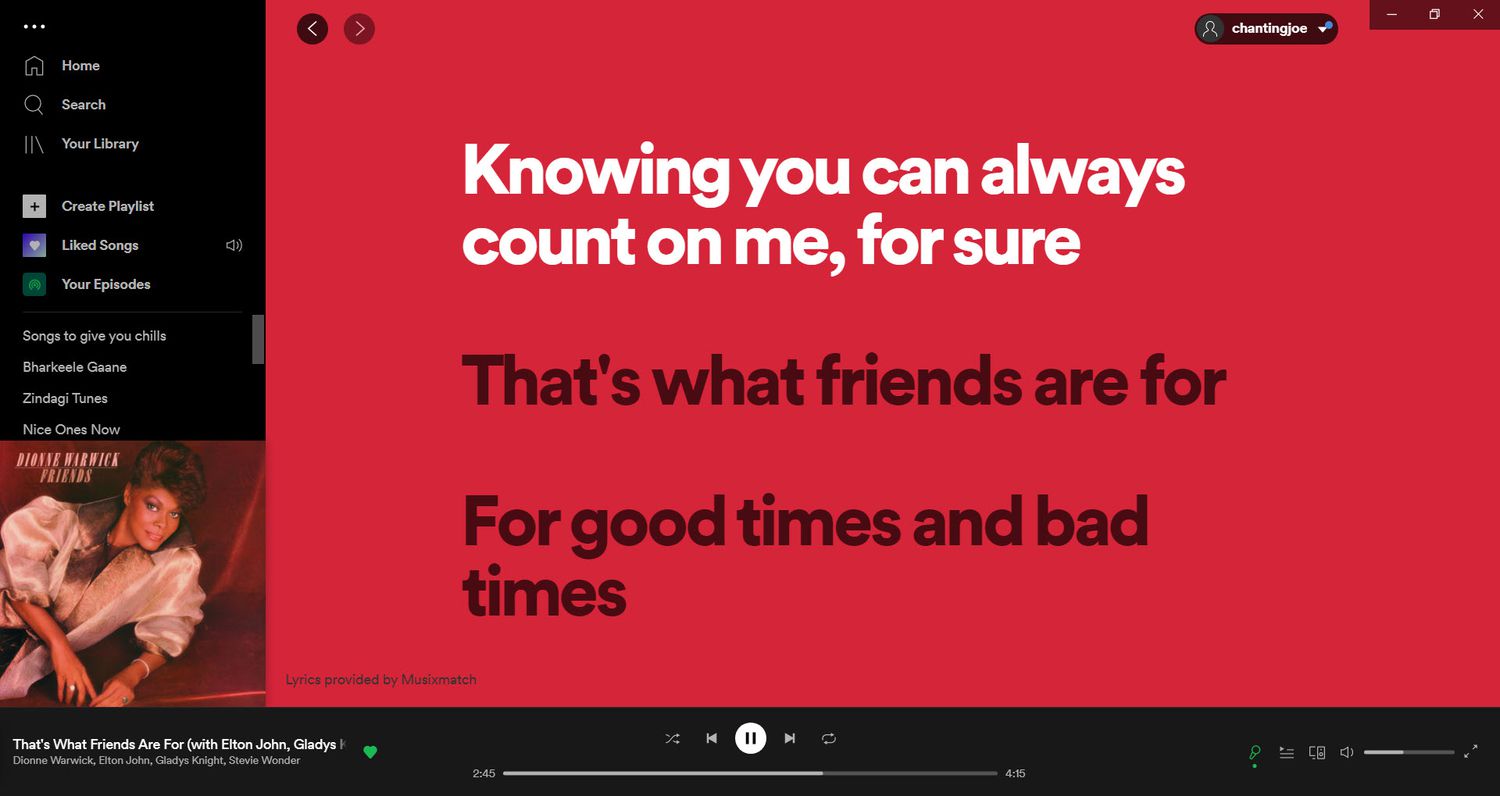
Texter kanske inte är tillgängliga för vissa låtar om Spotify inte har lagt till dem från källan ännu. Men du kan alltid komma tillbaka senare för att se om dina favoritlåtar kan visa texterna nu.
Se sångtexter på mobilen
Instruktionerna nedan är desamma för både Android och iOS. Skärmbilderna är från Spotify på iOS.
-
Välj en låt att spela.
-
Tryck en gång på Nu spelas fältet längst ned på skärmen eller tryck på den synliga delen av överlägget sångtexter.
-
När låten börjar sveper du uppåt från botten av skärmen.
-
Texten rullar med låtens takt i realtid. Du kan välja Mer eller tryck på överst på textskärmen för en helskärmsvy.
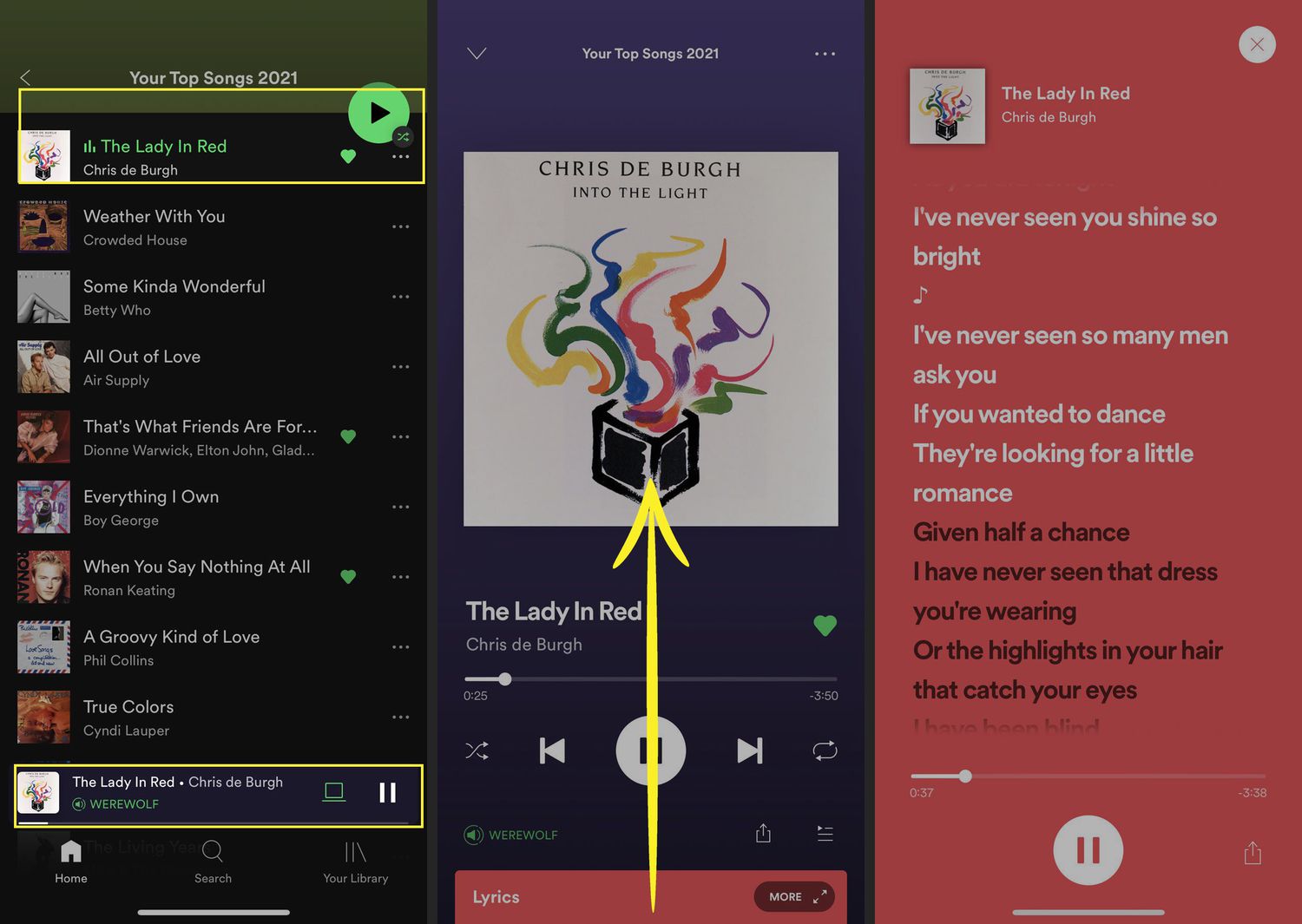
Kan du få låttexter på Spotify?
Spotify samarbetar med Musixmatch, musikkatalogiseringsplattformen, för att få in texter i så många låtar som möjligt. Texter finns också tillgängliga på flera språk. Funktionen i appen är tillgänglig för alla gratis- och premiumanvändare globalt på iOS- och Android-enheter, stationära datorer, spelkonsoler och SpotifyTV-appen.
Alla låtar kommer inte att ha text eftersom de kanske inte är tillgängliga eller laddade upp på Spotify ännu. Låtar som stöds med texter kommer att ha en mikrofonikon som du kan trycka på för att visa en färgstark textskärm. Orden synkroniseras med låten som spelas i bakgrunden, så du kan sjunga med om du vill.
Du kan dela en del av texten (upp till 5 rader) som Instagram-berättelser eller tweets med ikonen Dela på textskärmen. Funktionen för delning av texter är endast tillgänglig på mobilappar.
FAQ
-
Hur laddar jag ner musik på Spotify?
För att ladda ner låtar på Spotify måste du ha en Spotify Premium-prenumeration. Med Spotify premium kan du inte ladda ner enskilda låtar, men du kan ladda ner spellistor. Öppna Spotify, välj den spellista du vill ladda ner och välj sedan nedåtpil. Musiken läggs till i ditt bibliotek för offlinelyssning.
-
Hur laddar jag upp musik till Spotify?
För att efterlikna uppladdning av musik till Spotify lägger du faktiskt bara till din lokala musik i kataloger på en dator som Spotify kan komma åt, så att den kan inkludera det innehållet när den visar din samling. I Spotify, öppna användarmenyn, välj inställningaroch slå på Visa lokala filer. Du kommer att se en ny Visa låtar från kategori. Klick Lägg till en källa och välj en katalog.
-
Hur uppgraderar jag till Spotify Premium?
För att få Spotify Premium får du först Spotifys app på enheten du använder. På en iPhone laddar du ner Spotify-appen från App Store och går sedan till Spotify Premium-webbplatsen och trycker på Få Premium. På en Android laddar du ned Spotify från Google Play Butik och trycker sedan på Gå Premium i appens erbjudande. Ladda ner Spotify för Windows på en dator och välj Uppgradera. På en Mac, ladda ner Spotify för Mac och klicka Uppgradera.